рефераты конспекты курсовые дипломные лекции шпоры
- Раздел Геология
- /
- Создание нового простого проекта
Реферат Курсовая Конспект
Создание нового простого проекта
Создание нового простого проекта - раздел Геология, Глава 2. Установка MPLAB IDE Для Работы Симулятора Mplab Sim Нужен Код Программы (Файл С Расширением Hex),...
Для работы симулятора MPLAB SIM нужен код программы (файл с расширением HEX), который получается компиляцией исходного текста программы. В данном примере файл называется tutor84.hex, позже он может быть загружен непосредственно в микроконтроллер с помощью программатора.
Выберите пункт меню Fife > New и на экране появится диалоговое, окно показанное на рисунке.
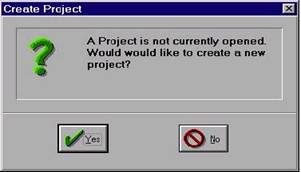
Нажмите кнопку Yes и увидите следующее диалоговое окно

В этом диалоговом окне необходимо указать, где вы хотите сохранить проект.
В данном случае создается файл tutor84.pjt в каталоге c:'Program Files MPLAB.
Тип файла PJT будет назначен автоматически. Файлы с таким расширением являются файлами проекта в среде MPLAB IDE.
Имя проекта, в данном случае tutor84, станет заданным по умолчанию для многих файлов, используемых в нашем примере.
Подтверждение имени файла проекта и место его размещение приведет к переходу к следующему диалоговому окну.
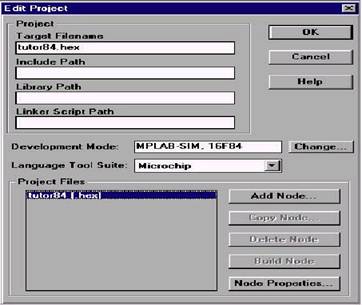
Заметьте, что имена файлов в диалоговом окне указаны правильно Первоначальная настойка проекта соответствует предварительно установленным значениям по умолчанию.
Параметры проекта по умолчанию можно настроить в меню Options > Environment Setup раздел Projects, которые используются только при создании нового проекта.
В списках файлов проекта есть файл tutor84.hex. Выбрав этот файл (нажав на него левой кнопкой «мышки») кнопка Node Properties потемнеет, указывая возможность ее нажатия.
Прежде чем выполнять какие-либо действия необходимо указать правила создания шестнадцатеричного файла. Нажав на кнопку Node Properties, появится диалоговое окно настройки параметров компиляции, показанное на рисунке.
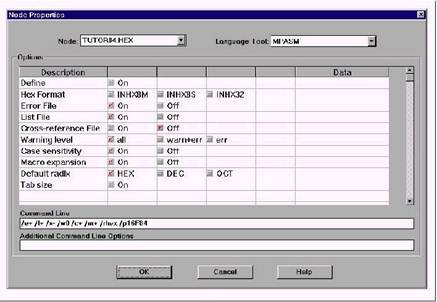
Это диалоговое окно содержит параметры настройки, указанные по умолчанию, для инструментального средства, показанного в правом верхнем углу (в данном случае для MPASM). В самом простом варианте, проект содержит один исходный файл и один шестнадцатеричный HEX файл.
Вы видите, что диалоговое окно содержит несколько строк и столбцов. Как правило, каждая строка соответствует параметру, указываемому в командной строке при вызове инструментального средства. Установка параметров отображается в командной строке (Command Line), которая будет использоваться при вызове MPASM средой проектирования MPLAB IDE. Пока Вы можете использовать настройки по умолчанию.
Нажмите кнопку ОК для сохранения параметров компиляции и возврату к диалоговому окну настройки проекта.
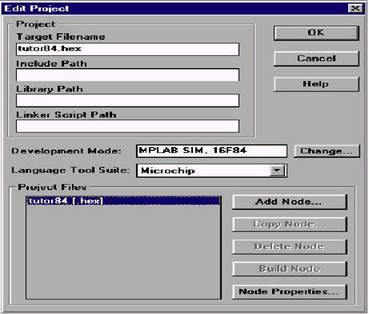
Нажмите кнопку Add Node и Вы увидите стандартный диалог выбора файлов (см рисунок) с открытой рабочей директорией проекта. Введите имя файла tutor84.asm и нажмите кнопку ОК.
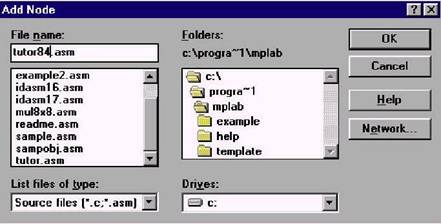
Вы вернетесь к диалоговому окну редактирования параметров проекта, ниже файла кода tutor84 hex должен появиться файл исходного текста программы tutor84.asm.
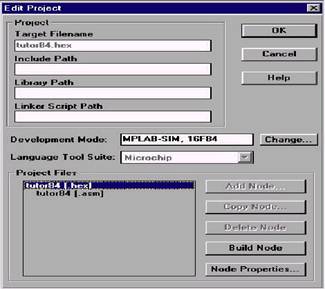
Нажатие на кнопку ОКзакроет диалоговое окно и возвратит Вас на рабочий стол среды MPLAB IDE к открытому, но еще не названному исходному файлу.
– Конец работы –
Эта тема принадлежит разделу:
Глава 2. Установка MPLAB IDE
Введение... В этой главе будут рассмотрены вопросы установки MPLAB IDE на Ваш... Основные разделы главы...
Если Вам нужно дополнительный материал на эту тему, или Вы не нашли то, что искали, рекомендуем воспользоваться поиском по нашей базе работ: Создание нового простого проекта
Что будем делать с полученным материалом:
Если этот материал оказался полезным ля Вас, Вы можете сохранить его на свою страничку в социальных сетях:
| Твитнуть |
Хотите получать на электронную почту самые свежие новости?







Новости и инфо для студентов